Verwandte Themen
[Windows 11/10] Fehlerbehebung – Windows Update konnte nicht installiert werden
Anwendbare Produkte: Notebook, Desktop, All-in-One PC, Gaming-Handheld, Mainboard, MiniPC, NUC
Wenn Sie Probleme bei der Installation von Windows-Updates haben, beachten Sie bitte die untenstehende Schritt-für-Schritt-Anleitung zur Fehlerbehebung.
Hinweis: Wenn Sie eine Benachrichtigung erhalten, dass Ihre Windows-Version das Serviceende erreicht hat, können Sie den Windows 11 Installation Assistant verwenden, um Ihr System auf die neueste unterstützte Version zu aktualisieren und weiterhin Support zu erhalten. Für weitere Informationen lesen Sie bitte die Microsoft-Supportdokumentation.
Um Ihnen eine detailliertere Anleitung zu bieten, können Sie außerdem auf den ASUS YouTube-Link unten klicken, um mehr über den Support für die Windows Update-Installation zu erfahren.
https://www.youtube.com/watch?v=gfJ29eIKJwE
Bitte wählen Sie die entsprechende Anleitung basierend auf dem aktuellen Windows-Betriebssystem auf Ihrem Gerät:
Windows 11 Betriebssystem
Aktualisieren und bestätigen Sie BIOS / Treiber mit der neuesten Version auf Ihrem Gerät
Das regelmäßige Aktualisieren von BIOS, Windows und Treibern kann die Systemstabilität und Leistung verbessern. Stellen Sie sicher, dass Ihr Gerät die neuesten Versionen verwendet. Erfahren Sie mehr über das Aktualisieren des BIOS:
Wie man die BIOS-Version im Windows-System aktualisiert
Wie man BIOS mit ASUS Firmware Update/EZ Flash aktualisiert
(Für Desktop-Produkte beachten Sie bitte ASUS Motherboard EZ Flash 3 Einführung.)
Erfahren Sie mehr über das Aktualisieren von Windows und Treibern:
Wie man Treiber über System Update in MyASUS aktualisiert
Wenn das Problem weiterhin besteht, nachdem Sie BIOS und Treiber aktualisiert haben, fahren Sie bitte mit dem nächsten Kapitel zur Fehlerbehebung fort.
Verwenden des Problembehandlungstools in Windows
- Geben Sie [Problembehandlungseinstellungen] in die Windows-Suchleiste ein und suchen Sie danach①, dann klicken Sie auf [Öffnen]②.
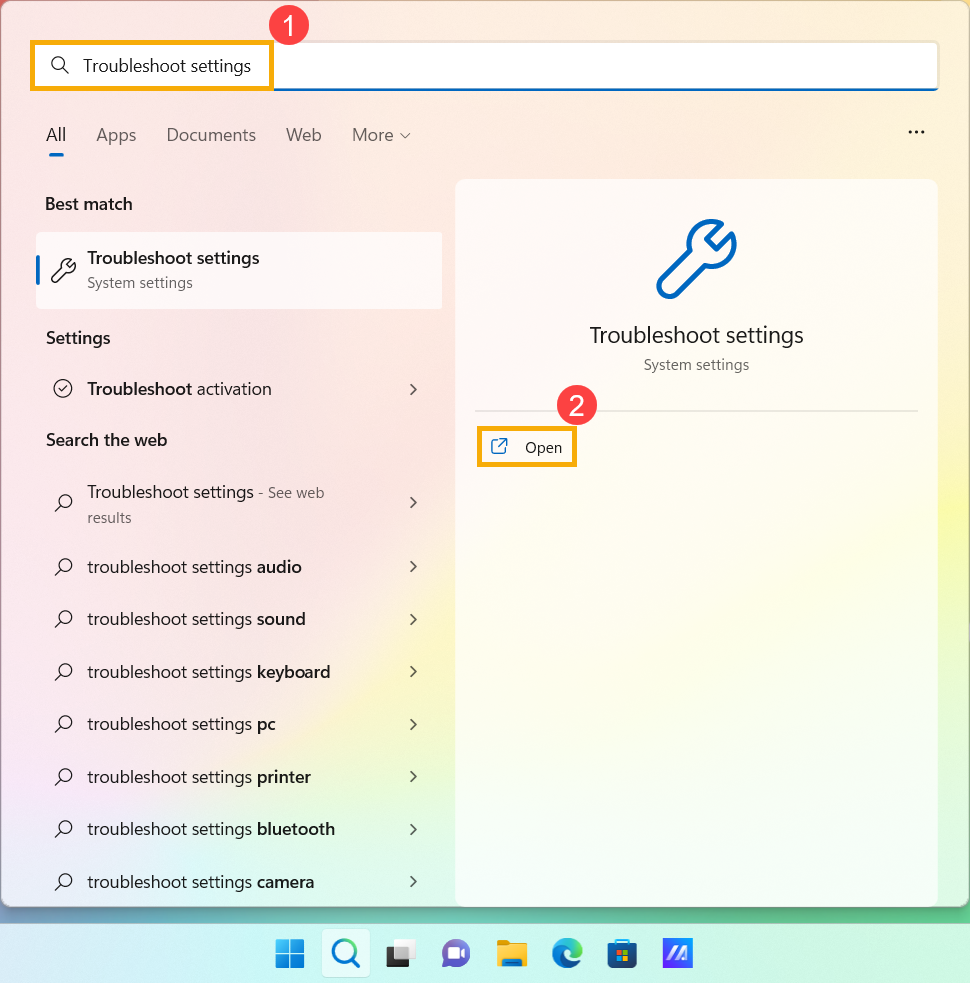
- Wählen Sie [Weitere Problembehandlungen]③.
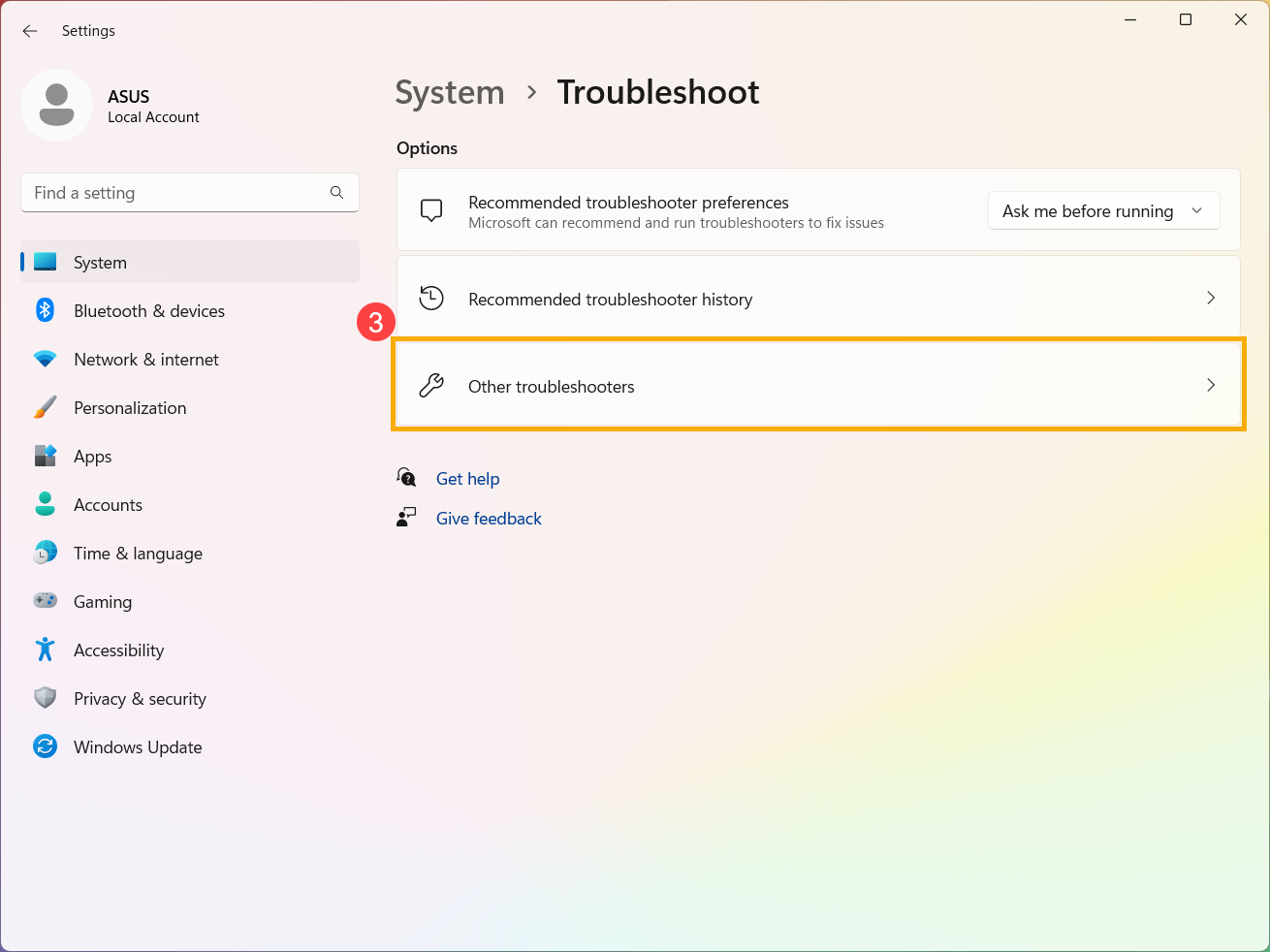
- Klicken Sie auf [Ausführen] bei der Option Windows Update④ und folgen Sie anschließend den Anweisungen auf dem Bildschirm, um die Problembehandlung abzuschließen. Wenn das Problem weiterhin besteht, fahren Sie bitte mit der nächsten Problembehandlung fort.
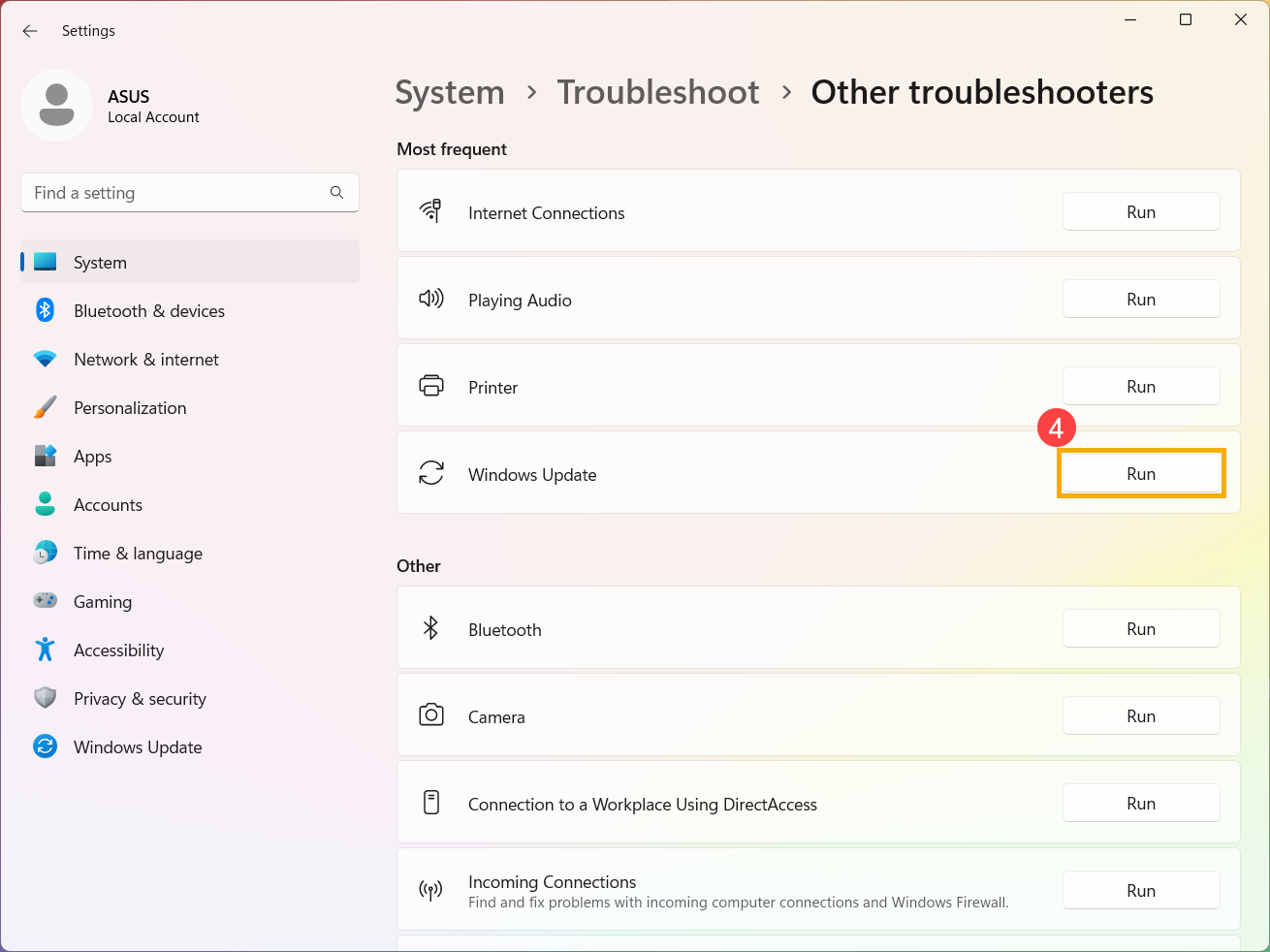
Installieren Sie das eigenständige Windows-Updatepaket manuell
- Bitte notieren Sie sich den Namen der Update-Version. Im Allgemeinen verwendet die Update-Version „KB“ als Namen, zum Beispiel KB5017271. (Im Folgenden wird KB5017271 als Beispiel genommen.)
- Öffnen Sie die Microsoft Update Catalog Website. Geben Sie die KB-Nummer in die Suchleiste ein und klicken Sie dann auf Suchen①.
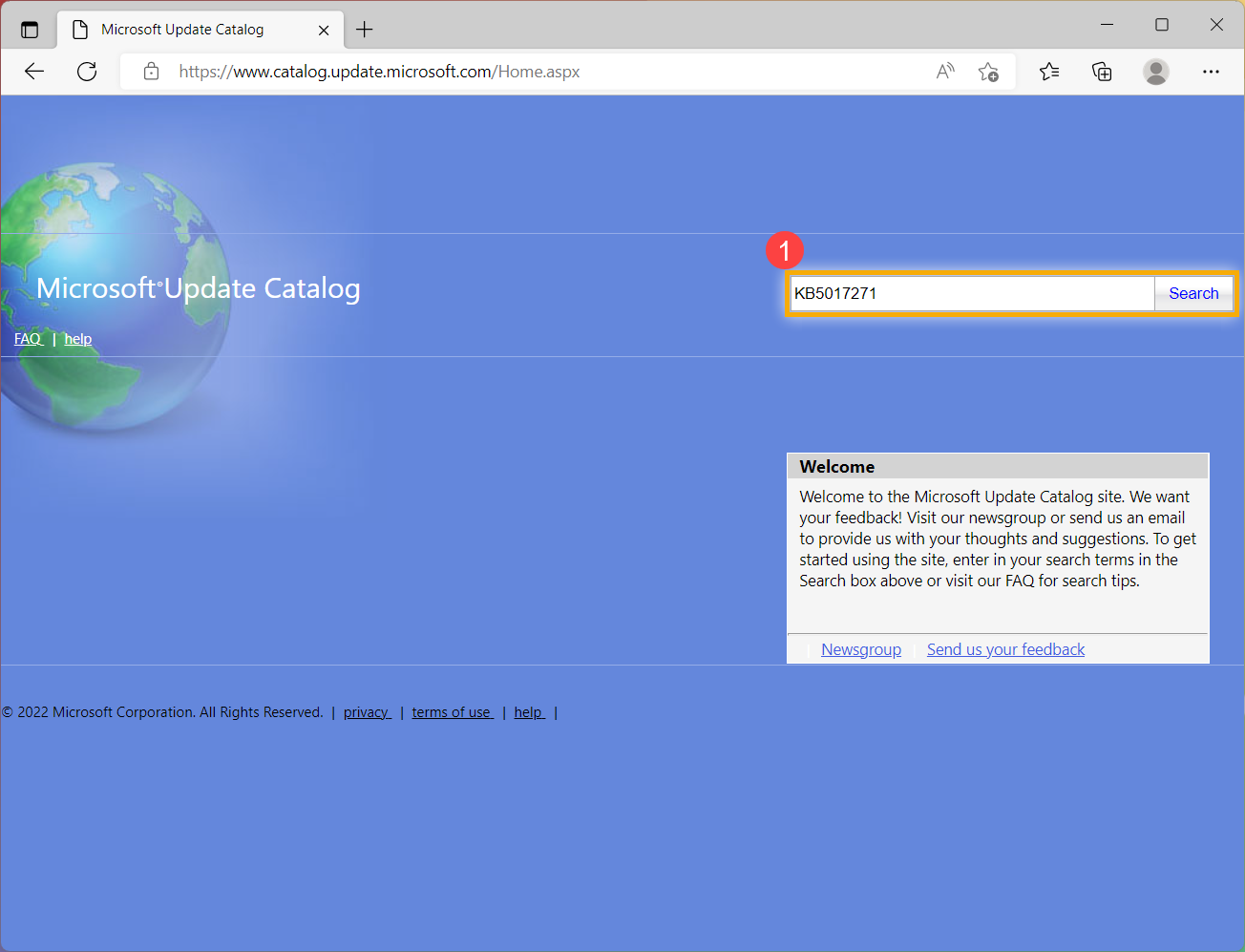
- Klicken Sie unter dem Suchergebnis auf Herunterladen, das Ihrer Systemversion und Architektur entspricht②.
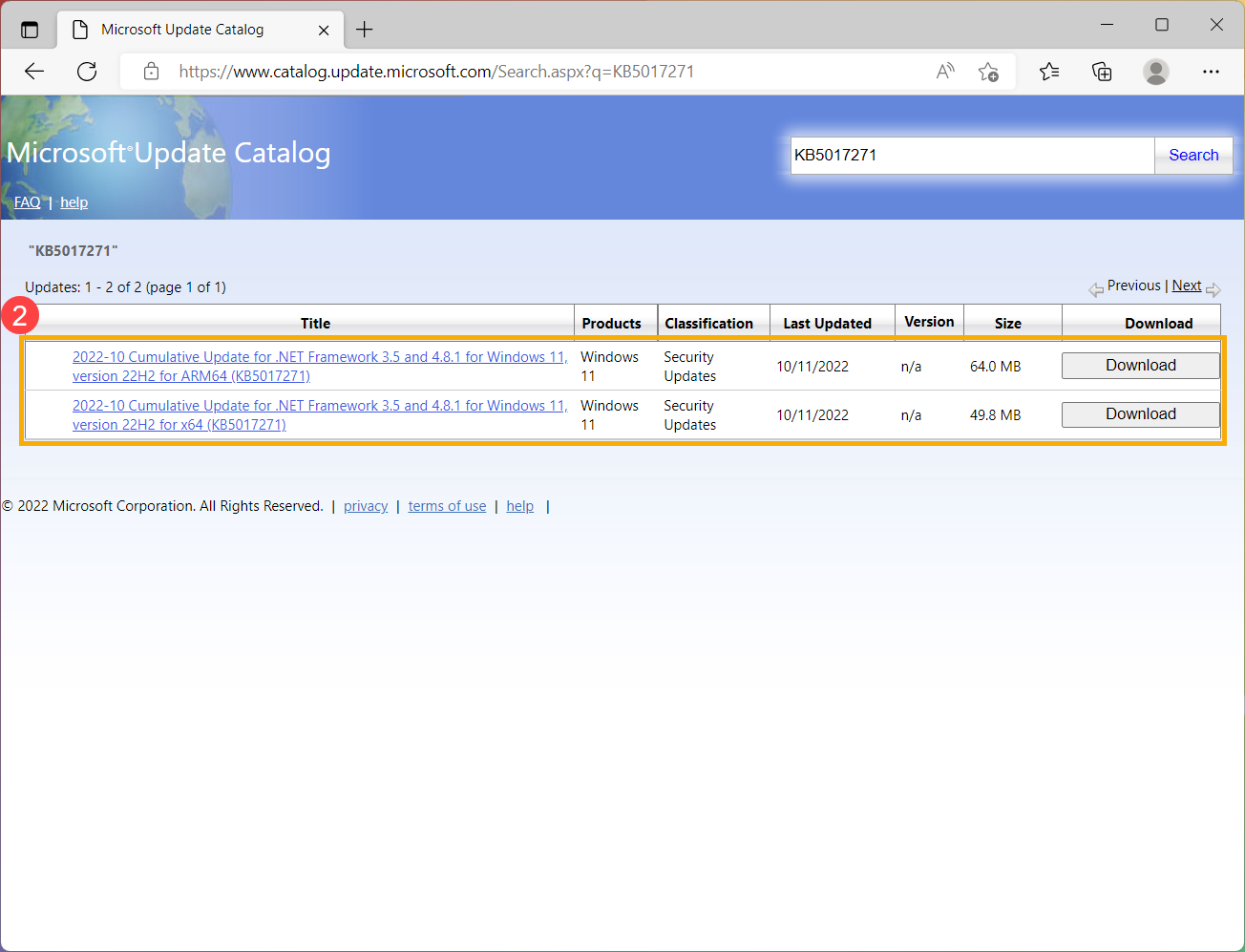
- Klicken Sie auf den Link, um das eigenständige Paket herunterzuladen③.
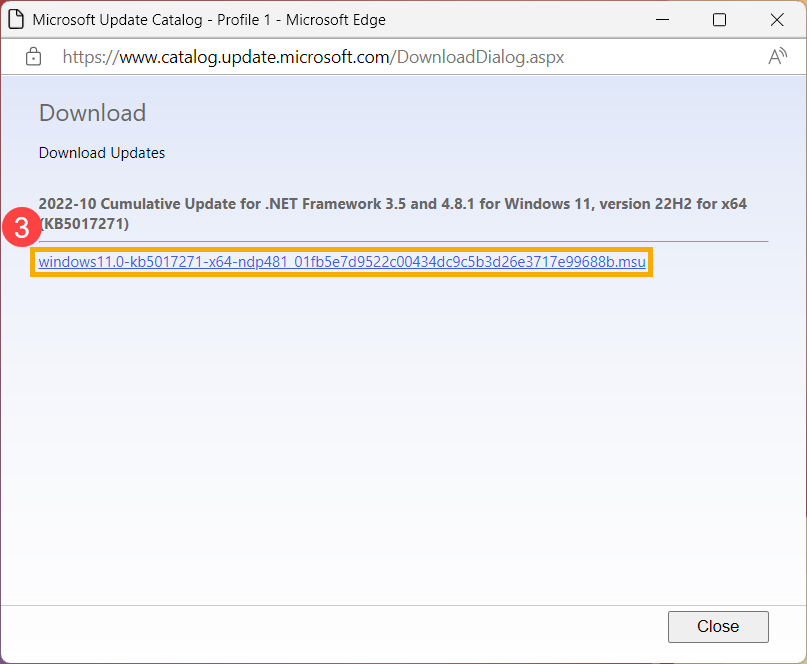
- Nach Abschluss des Downloads doppelklicken Sie auf das eigenständige Paket, um den Installationsprozess zu starten④. Falls die Installation fehlschlägt, fahren Sie bitte mit der nächsten Fehlerbehebung fort.
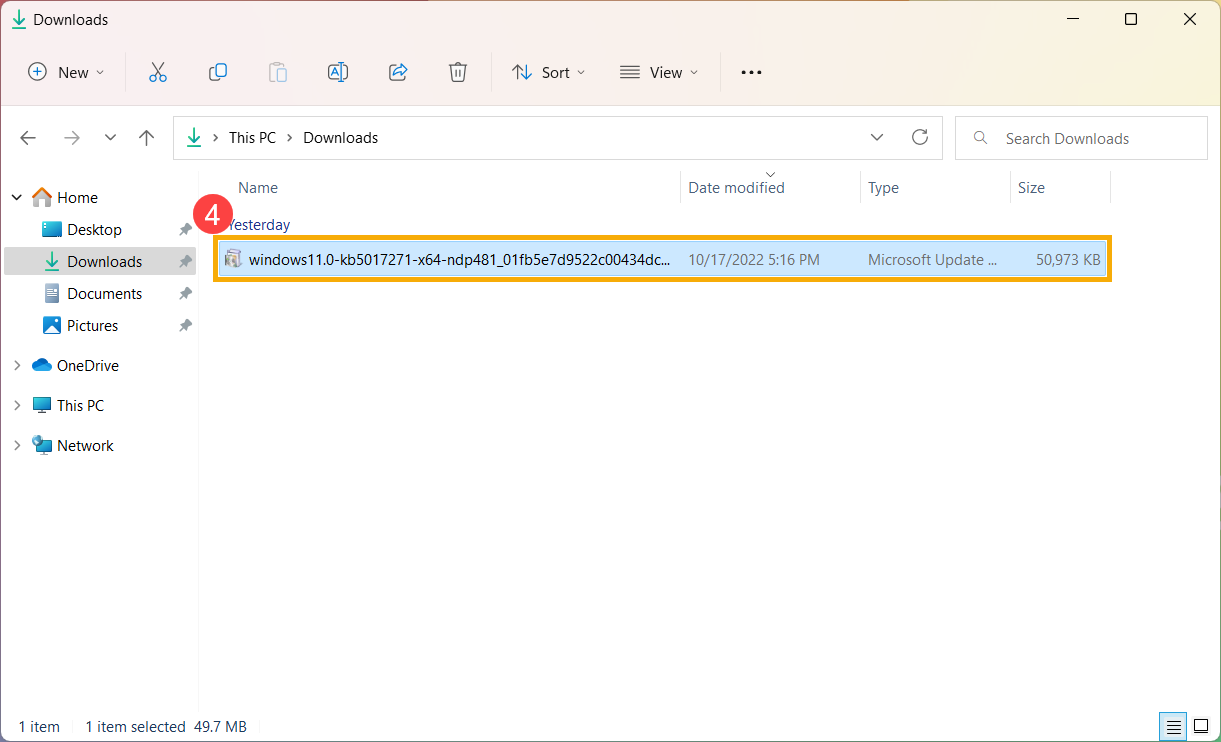
Verwenden Sie das System File Checker-Tool, um fehlende oder beschädigte Systemdateien zu reparieren
- Geben Sie [Eingabeaufforderung] in die Windows-Suchleiste ein und suchen Sie danach①, klicken Sie dann auf [Als Administrator ausführen]②.
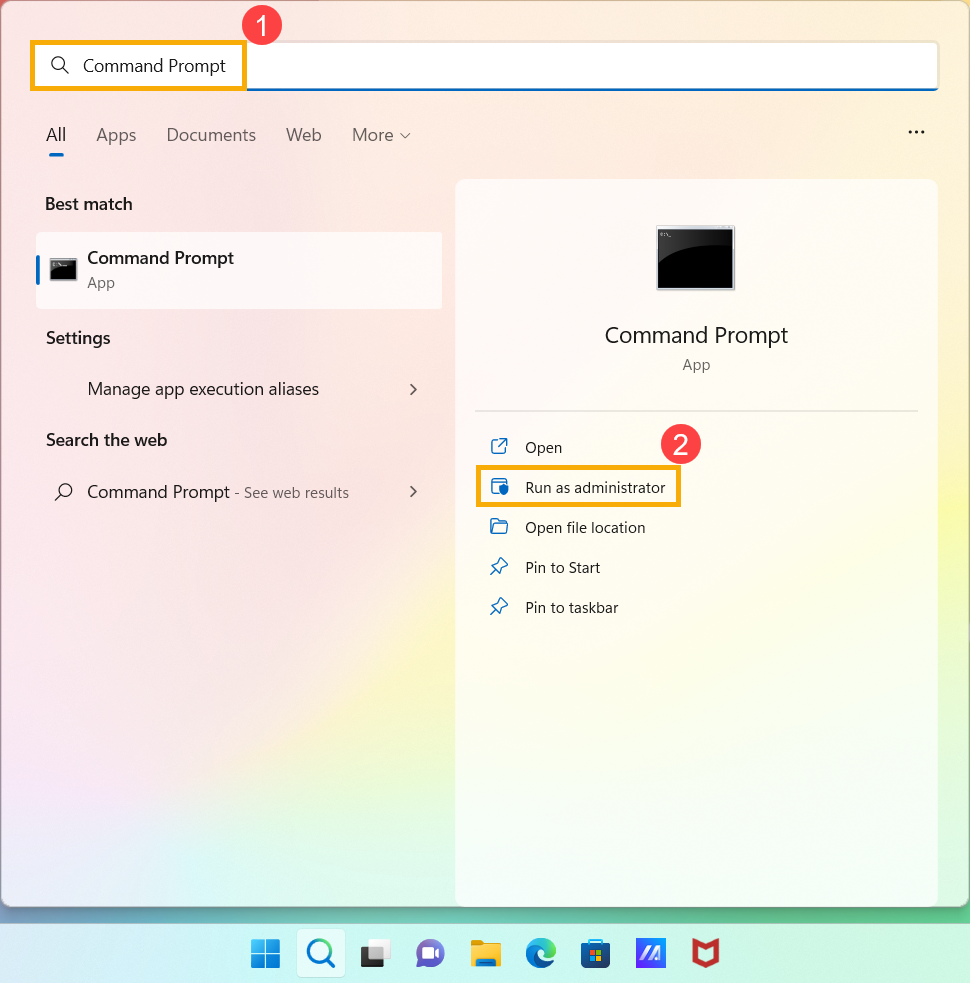
- Geben Sie im Eingabeaufforderungsfenster [DISM.exe /Online /Cleanup-image /Restorehealth] ein und drücken Sie die Eingabetaste auf der Tastatur③.

- Wenn der Befehl erfolgreich ausgeführt wurde und eine Bestätigungsmeldung „Der Wiederherstellungsvorgang wurde erfolgreich abgeschlossen” angezeigt wird, geben Sie bitte [sfc /scannow] ein und drücken Sie die Eingabetaste auf der Tastatur④.

- Warten Sie, bis die sfc-Überprüfung zu 100 % abgeschlossen ist, schließen Sie dann die Eingabeaufforderung und versuchen Sie erneut, das Windows Update auszuführen. Falls das Problem weiterhin besteht, fahren Sie bitte mit der nächsten Fehlerbehebung fort.

System aus Wiederherstellungspunkt wiederherstellen
Wenn das Windows Update-Problem kürzlich aufgetreten ist und Sie jemals einen Wiederherstellungspunkt erstellt haben oder eine automatische Systemwiederherstellung vorhanden ist, versuchen Sie, das Gerät auf einen Zeitpunkt vor dem Auftreten des Problems zurückzusetzen, um das Problem zu beheben. Hier können Sie mehr erfahren über Wie man einen Wiederherstellungspunkt verwendet, um das System wiederherzustellen.
Wenn das Problem weiterhin besteht, fahren Sie bitte mit der nächsten Fehlerbehebung fort.
System zurücksetzen
Wenn das Problem nach Abschluss aller Schritte zur Fehlerbehebung weiterhin besteht, sichern Sie bitte Ihre persönlichen Dateien und setzen Sie dann das Gerät auf die Originalkonfiguration zurück. Hier können Sie mehr darüber erfahren, wie man das System zurücksetzt.
Wenn Ihr Problem mit der obigen Lösung und Information nicht behoben wurde, wenden Sie sich bitte an das ASUS Kundenservicezentrum für weitere Informationen.
Windows 10 Betriebssystem
BIOS / Treiber mit der neuesten Version auf Ihrem Gerät aktualisieren und bestätigen
Das regelmäßige Aktualisieren von BIOS, Windows und Treibern kann die Systemstabilität und Leistung verbessern. Stellen Sie sicher, dass Ihr Gerät die neuesten Versionen verwendet. Weitere Informationen zum Aktualisieren des BIOS:
Wie man die BIOS-Version im Windows-System aktualisiert
Wie man das BIOS mit ASUS Firmware Update/EZ Flash aktualisiert
(Für Desktop-Produkte siehe bitte ASUS Motherboard EZ Flash 3 Einführung.)
Weitere Informationen zum Aktualisieren von Windows und Treibern:
Wie man Treiber über System Update in MyASUS aktualisiert
Falls das Problem nach der Aktualisierung von BIOS und Treibern weiterhin besteht, fahren Sie bitte mit dem nächsten Kapitel zur Fehlerbehebung fort.
Verwendung des Windows-Fehlerbehebungstools
- Klicken Sie auf [Startmenü]①, dann klicken Sie auf [Einstellungen]②.
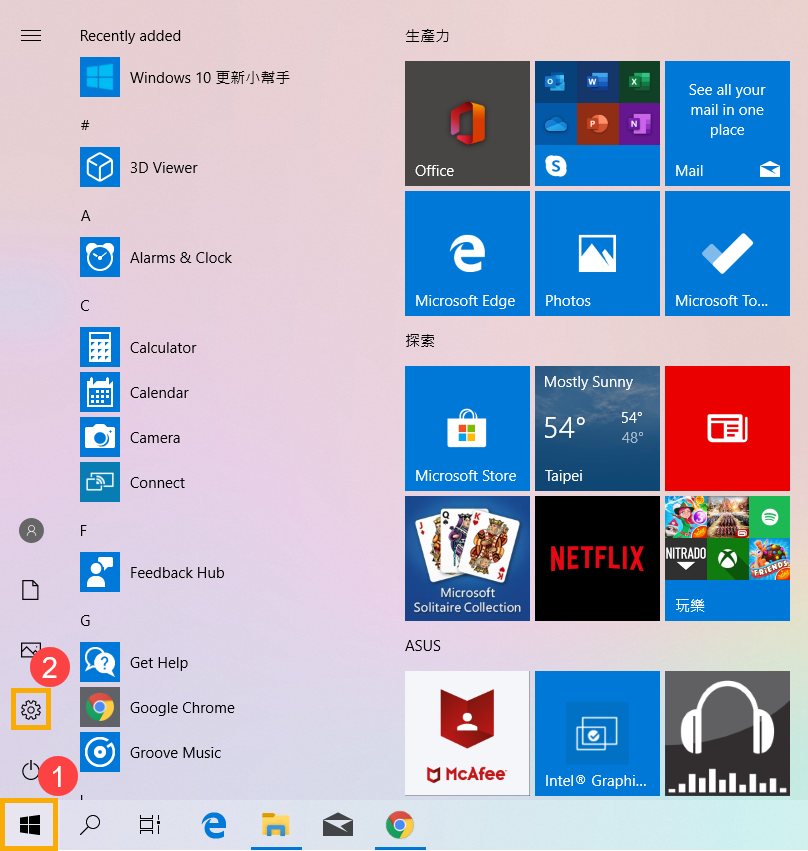
- Wählen Sie [Update & Sicherheit]③.
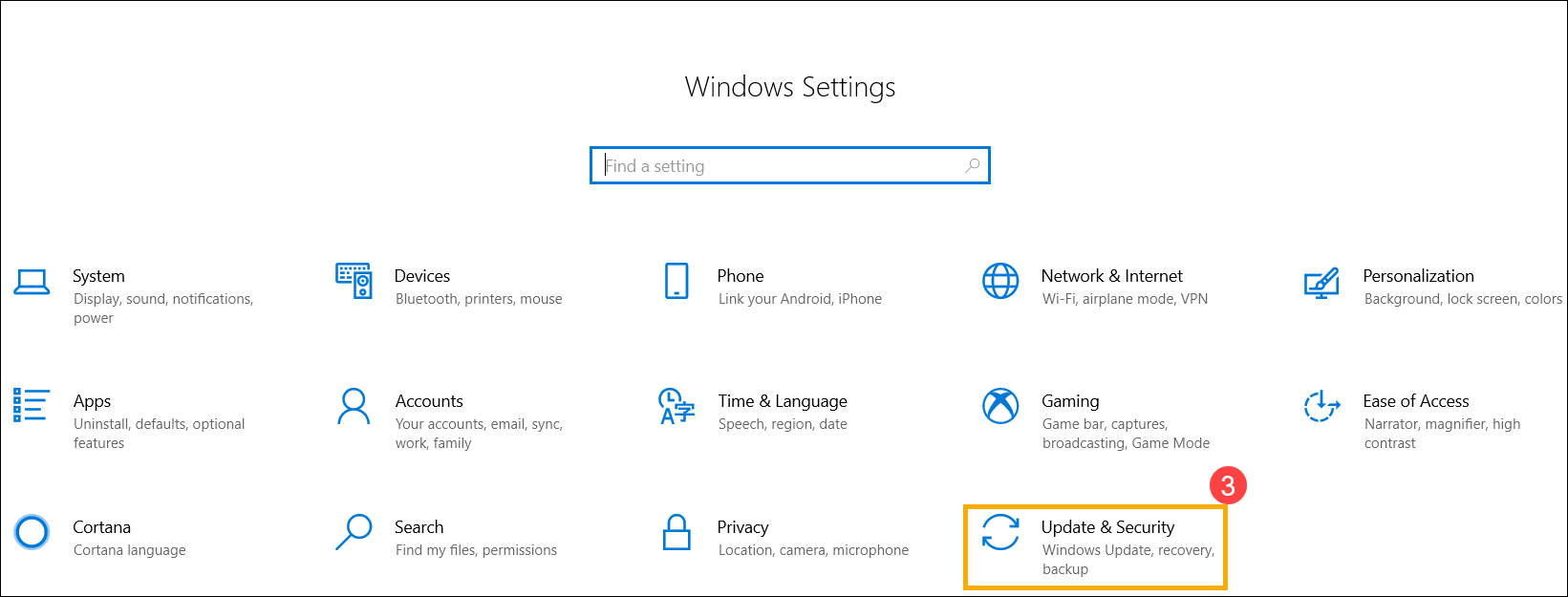
- Wählen Sie [Problembehandlung]④, klicken Sie auf [Windows Update]⑤ und [Problembehandlung ausführen]⑥, und folgen Sie dann den Anweisungen auf dem Bildschirm, um den Problembehandlungsprozess abzuschließen. Falls das Problem weiterhin besteht, fahren Sie bitte mit der nächsten Problem Behandlung fort.
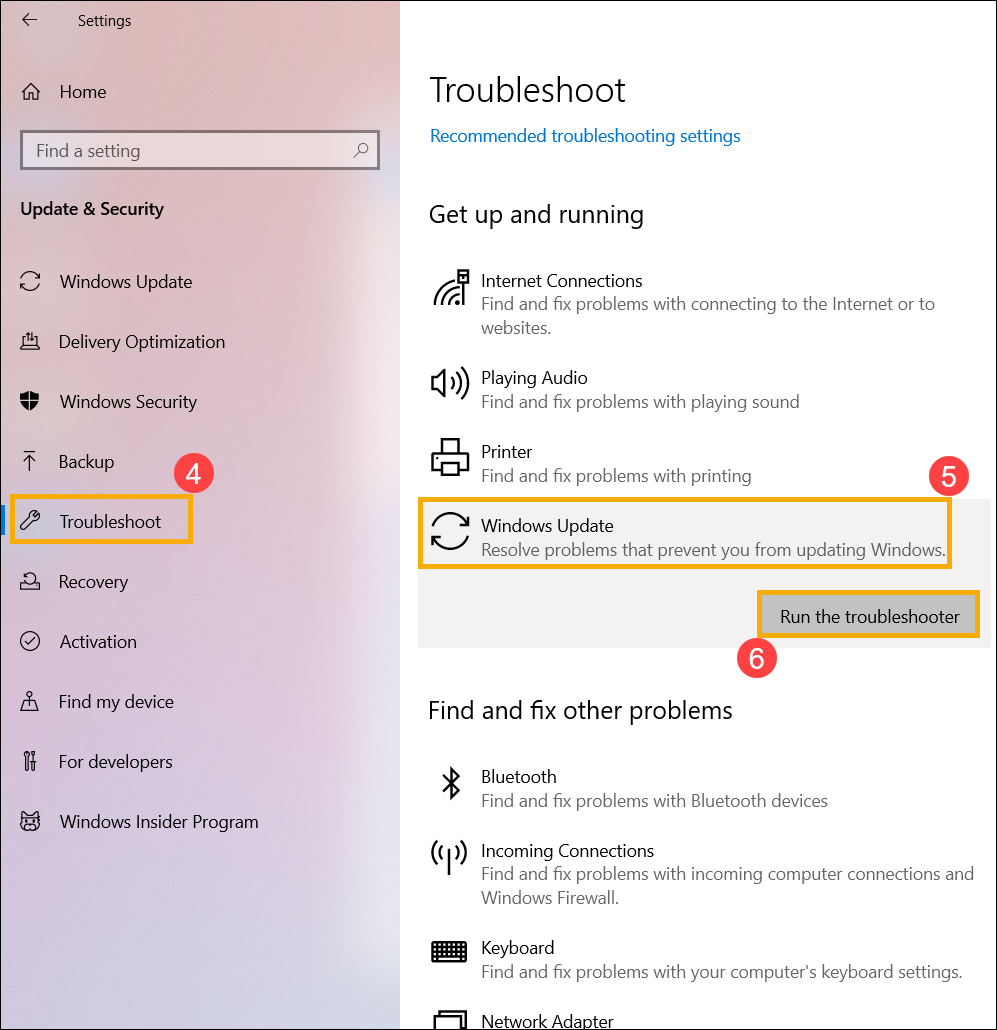
Holen Sie sich die neueste Version von Windows 10 über den Windows 10 Update-Assistenten
Der Update-Assistent kann Ihnen dabei helfen, auf die neueste Version von Windows 10 zu aktualisieren.
- Gehen Sie zur offiziellen Microsoft-Webseite, um das Update-Assistent-Tool herunterzuladen. Klicken Sie auf [Jetzt aktualisieren]① , um mit dem Download des Windows 10 Update-Assistenten zu beginnen.
Hinweis: Das folgende Bild zeigt die aktuelle Version und dient nur als Referenz. Bitte laden Sie die neueste Version herunter, die Microsoft bereitstellt.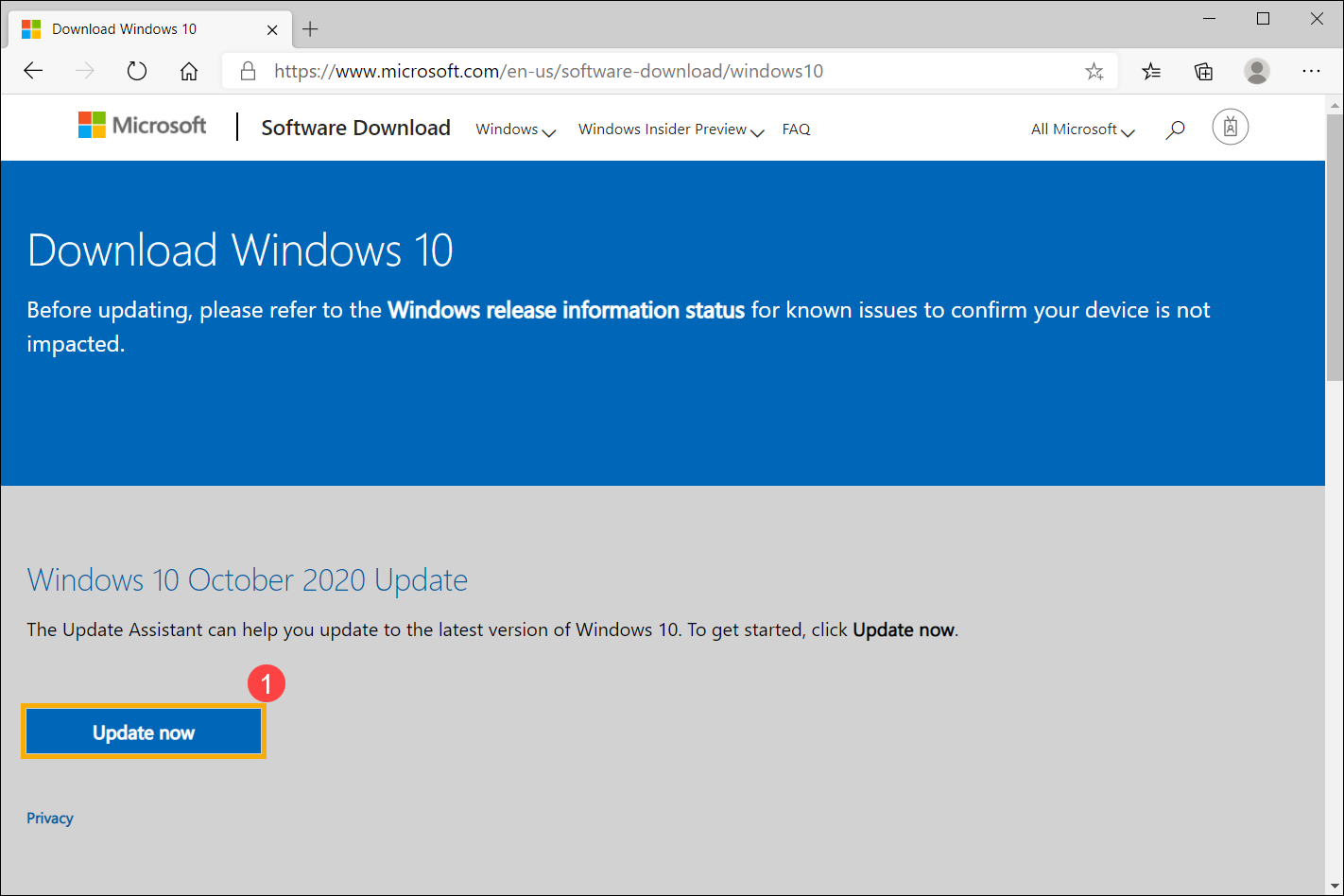
- Nachdem der Download abgeschlossen ist, doppelklicken Sie auf Ihr heruntergeladenes Tool②.
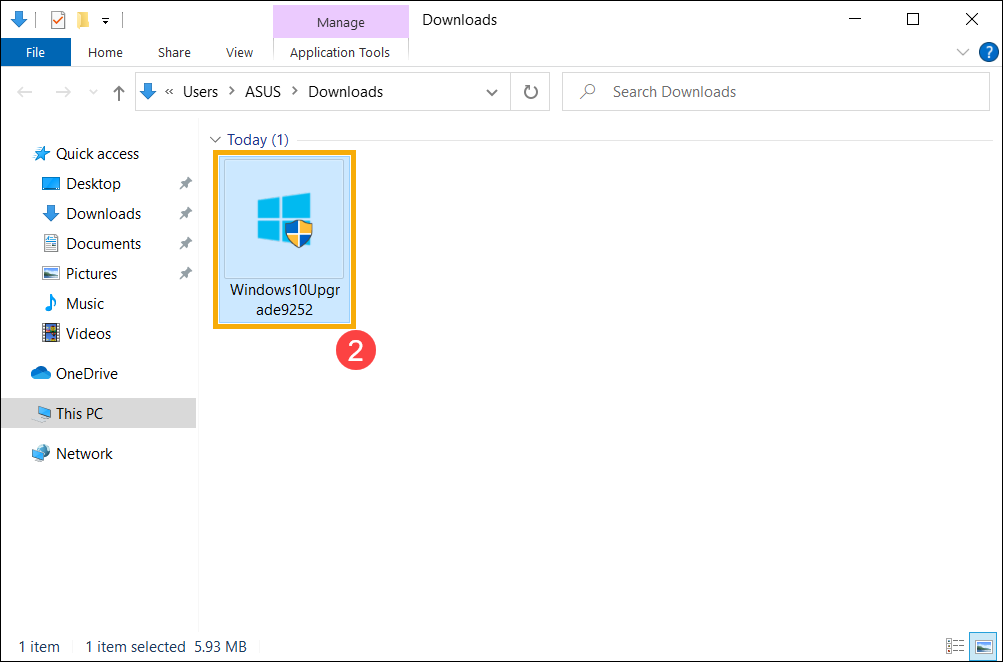
- Wenn die Benachrichtigung der Benutzerkontensteuerung angezeigt wird, wählen Sie bitte [Ja]③.
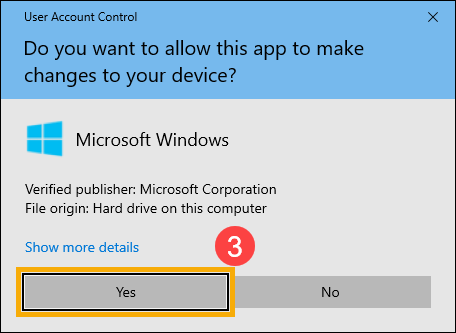
- Windows 10 Update-Assistent zeigt die aktuelle Version auf Ihrem Gerät sowie die neueste verfügbare Version an. Wählen Sie [Jetzt aktualisieren]④ , um den Aktualisierungsvorgang zu starten.
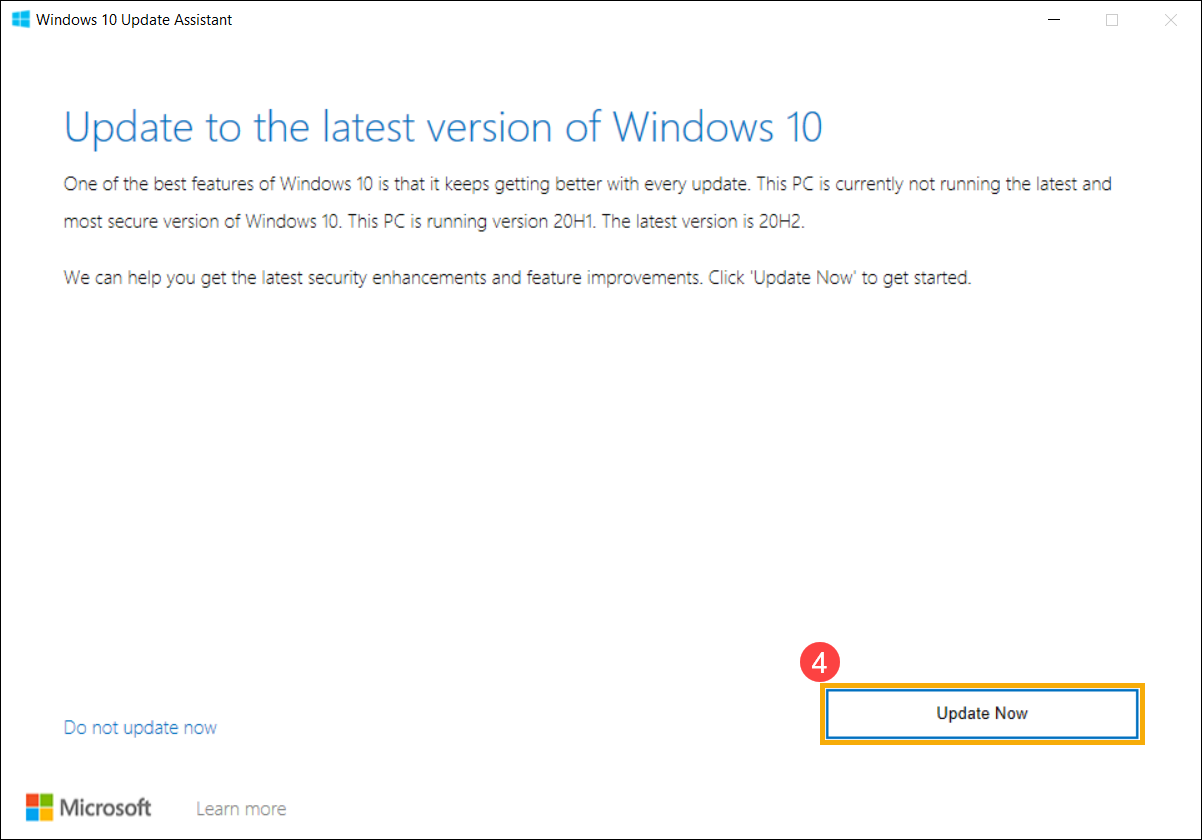
- Der Update-Assistent prüft, ob die Hardware Ihres Geräts mit der neuesten Version von Windows 10 kompatibel ist. Nachdem bestätigt wurde, dass Ihr Gerät kompatibel ist, wählen Sie bitte [Weiter]⑤ , um den Download der neuesten Version von Windows 10 zu starten.
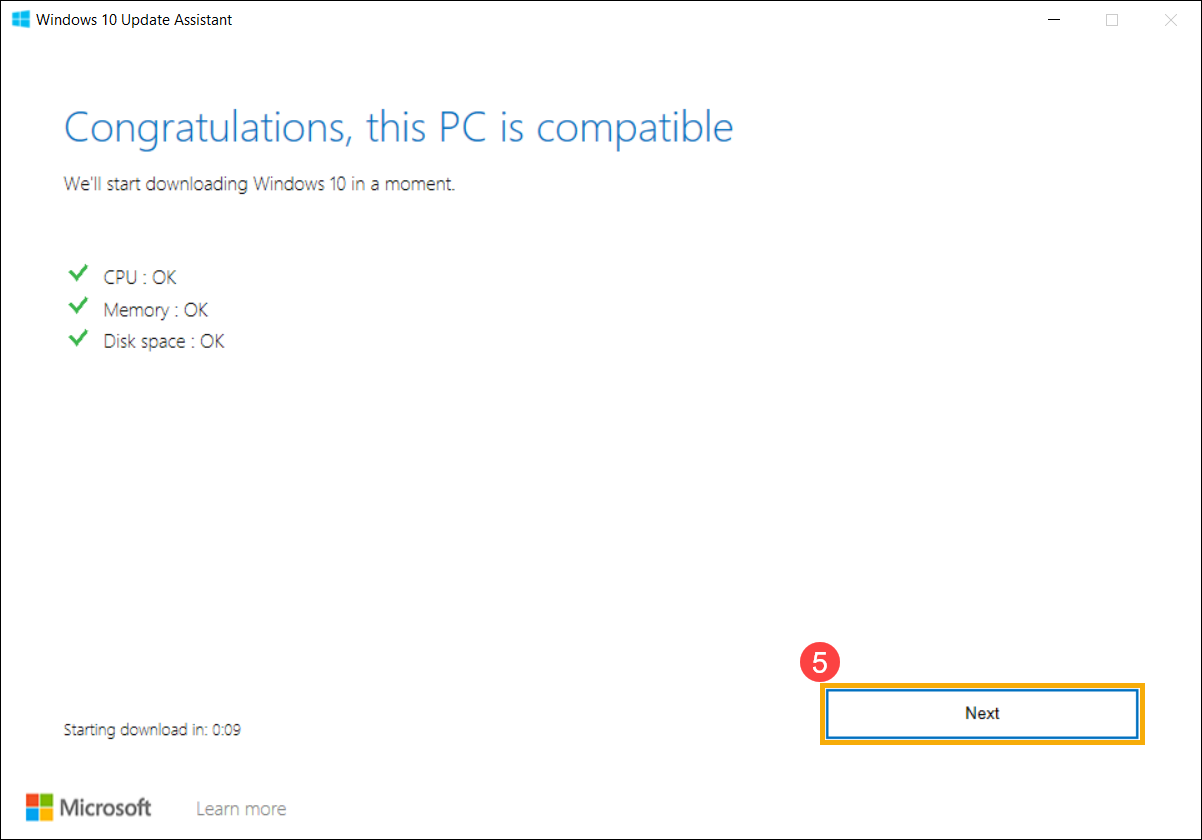
- Update-Assistent lädt die neueste Version von Windows 10 herunter.
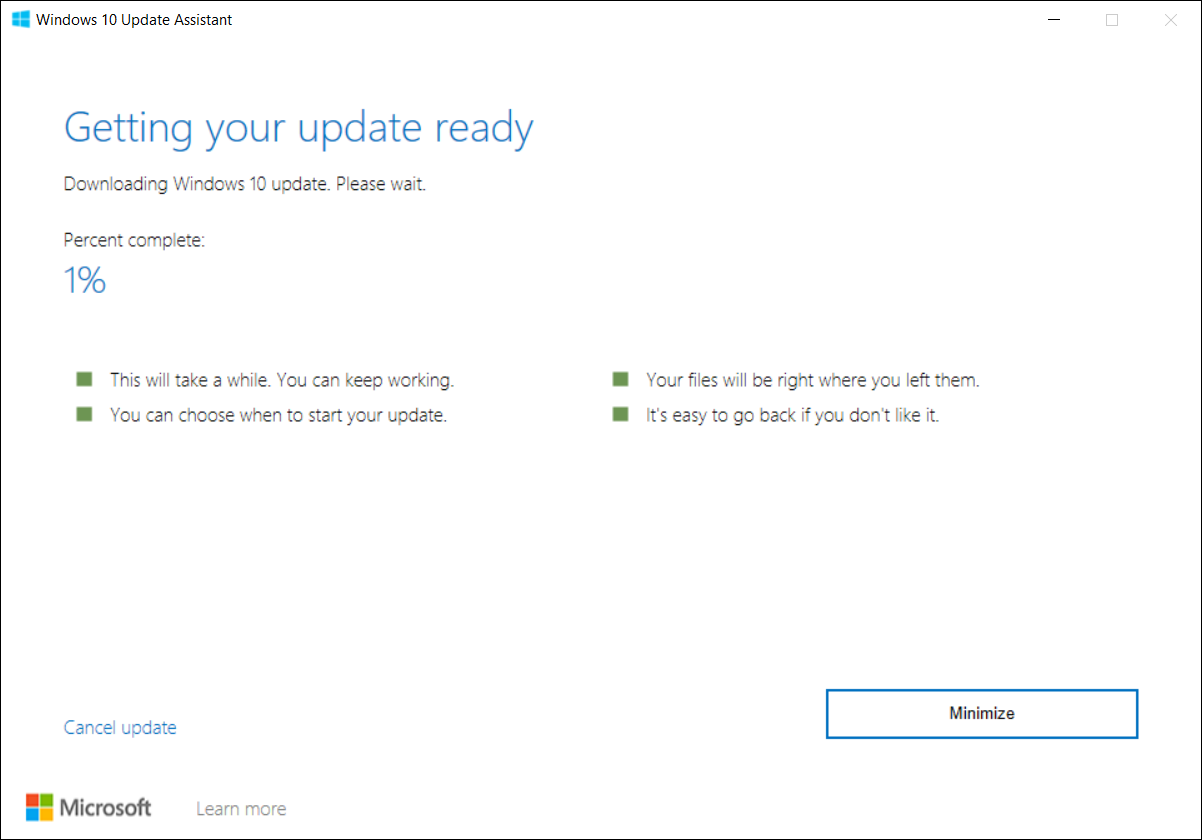
- Nachdem der Downloadvorgang abgeschlossen ist, klicken Sie bitte auf [Jetzt neu starten]⑥ , um mit der Installation der neuesten Version von Windows 10 zu beginnen. Falls die Installation fehlschlägt, fahren Sie bitte mit der nächsten Fehlerbehebung fort.
Hinweis: Das Aktualisieren von Windows kann einige Zeit in Anspruch nehmen. Bitte stellen Sie sicher, dass das Netzteil während des Aktualisierungsvorgangs angeschlossen ist. Erzwingen Sie auch kein Herunterfahren, um Probleme zu vermeiden.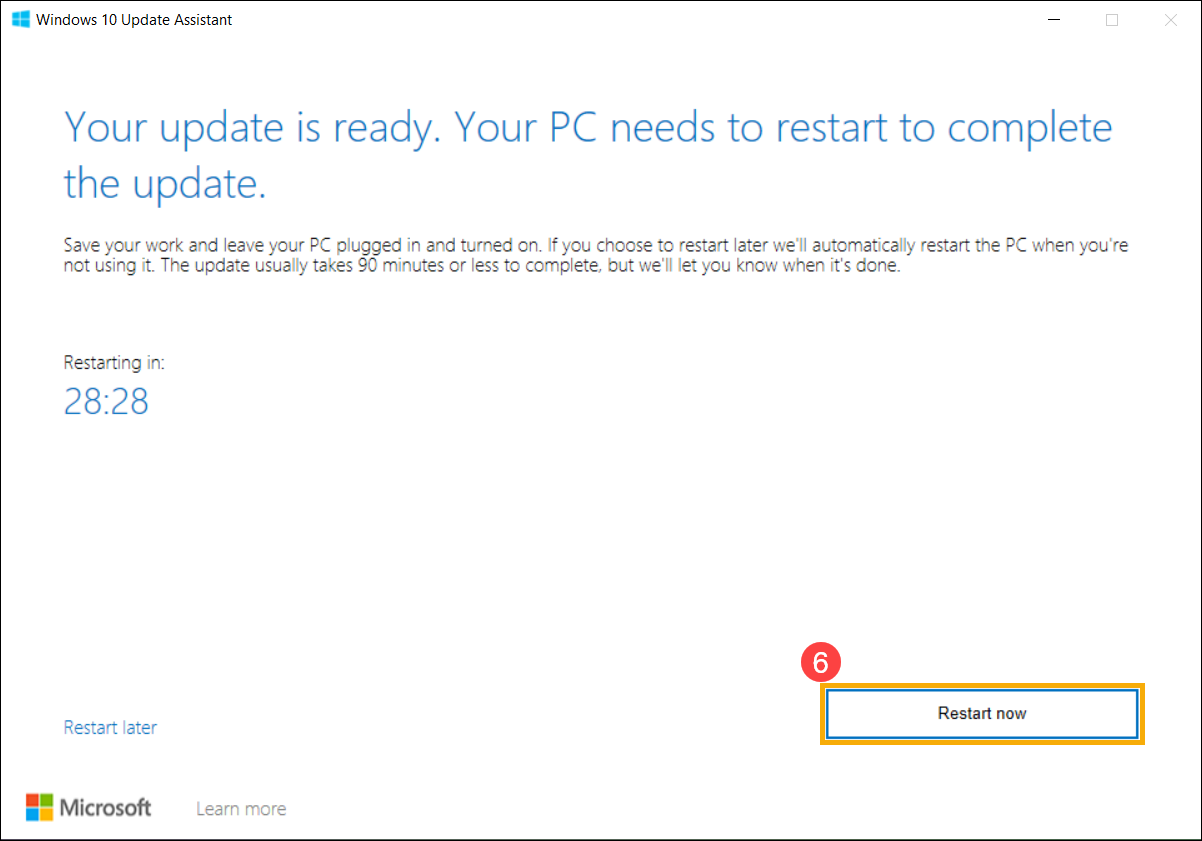
Standalone-Windows-Updatepaket manuell installieren
- Bitte notieren Sie den Namen der Update-Version. In der Regel verwendet die Update-Version „KB“ als Bezeichnung, zum Beispiel KB5016688. (Im Folgenden wird KB5016688 als Beispiel verwendet.)
- Öffnen Sie die Microsoft Update Catalog-Website. Geben Sie die KB-Nummer in die Suchleiste ein und klicken Sie dann auf Suchen①.
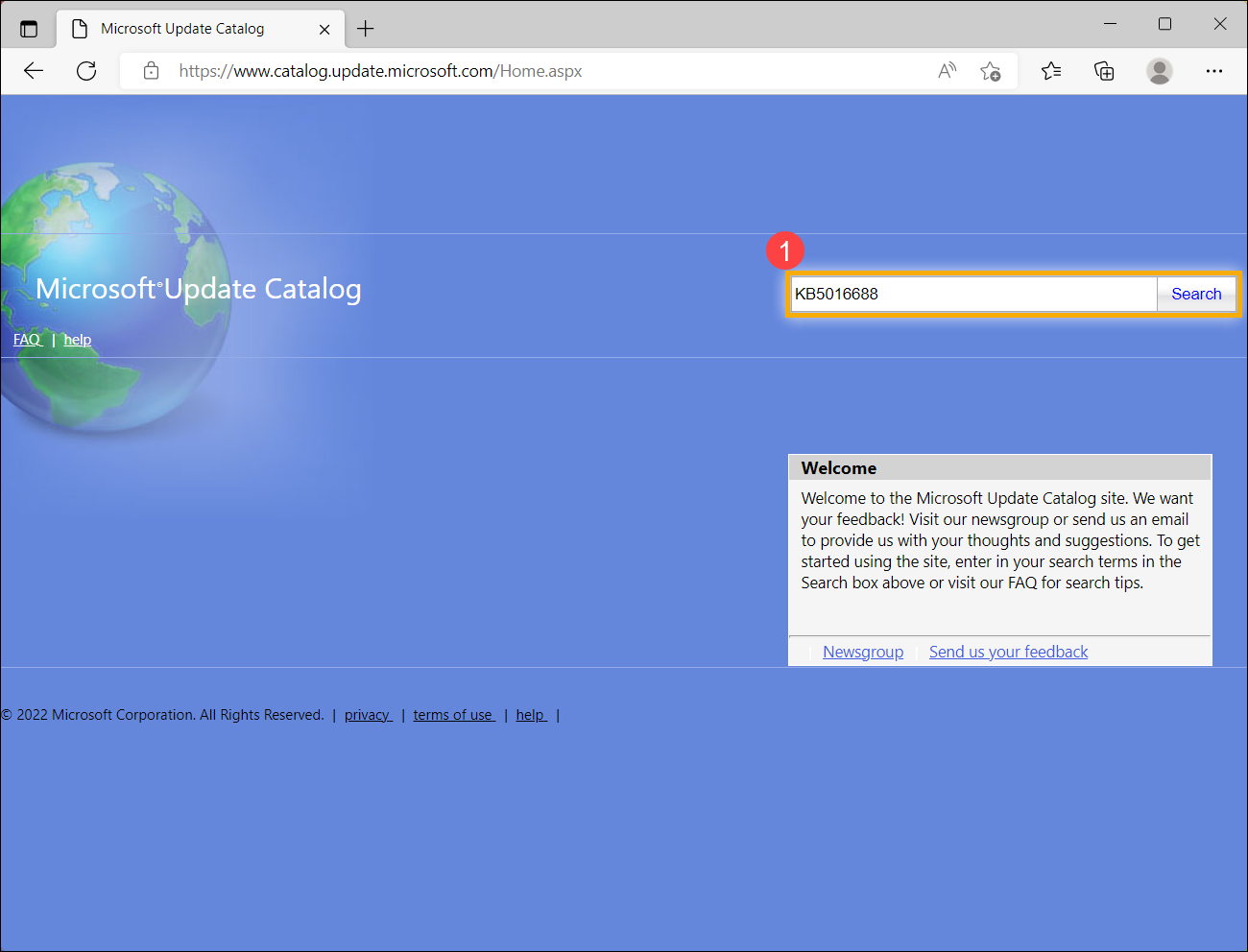
- Klicken Sie unter dem Suchergebnis auf Download, der Ihrer Systemversion und Architektur entspricht②.
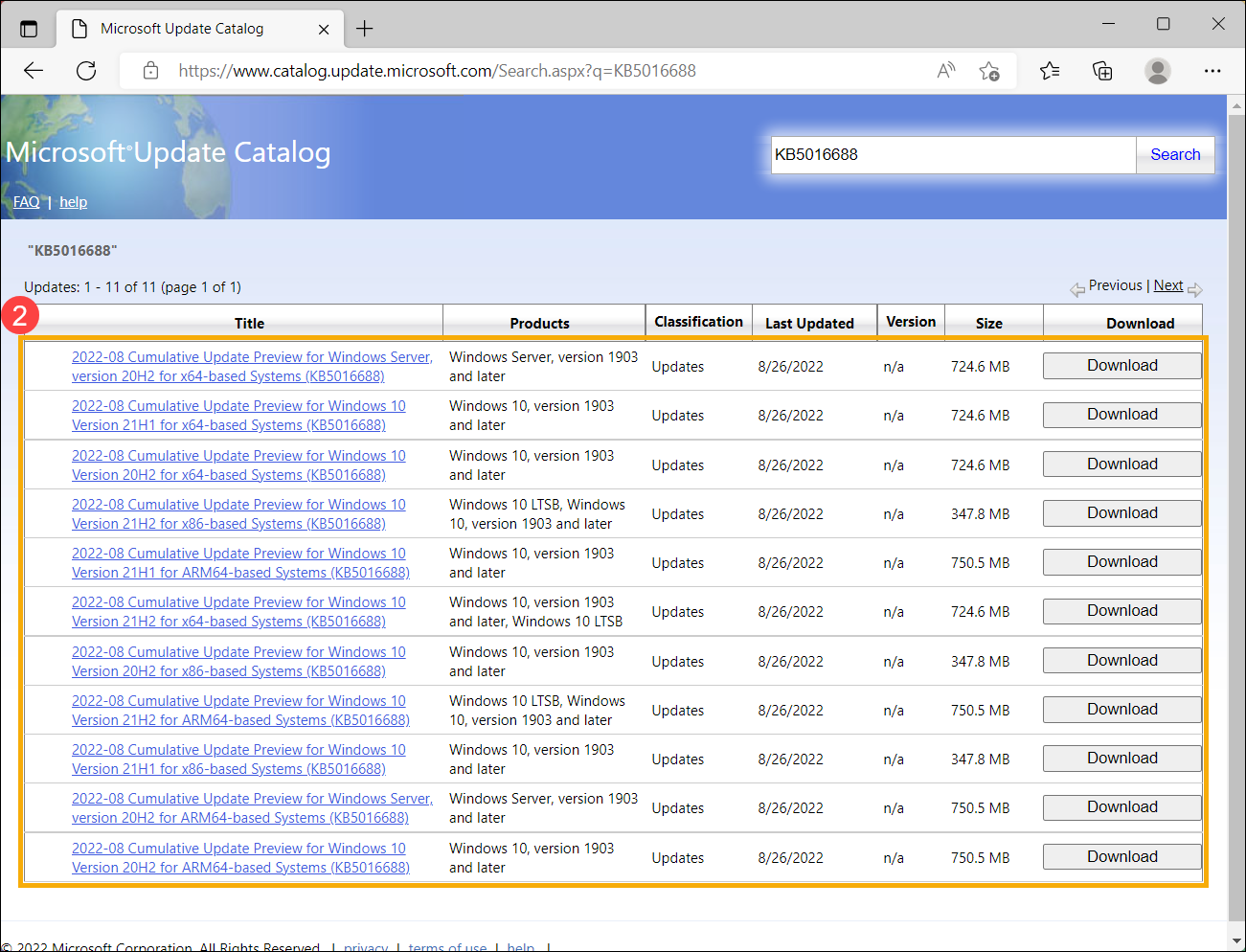
- Klicken Sie auf den Link, um das eigenständige Paket herunterzuladen③.
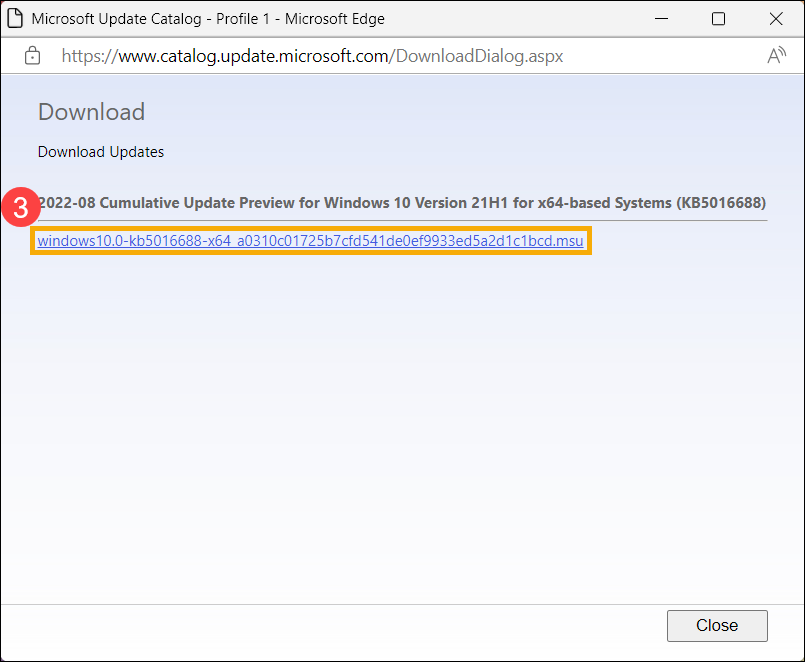
- Nach Abschluss des Downloads doppelklicken Sie auf das eigenständige Paket, um den Installationsvorgang zu starten④. Wenn die Installation fehlschlägt, fahren Sie bitte mit der nächsten Fehlerbehebung fort.
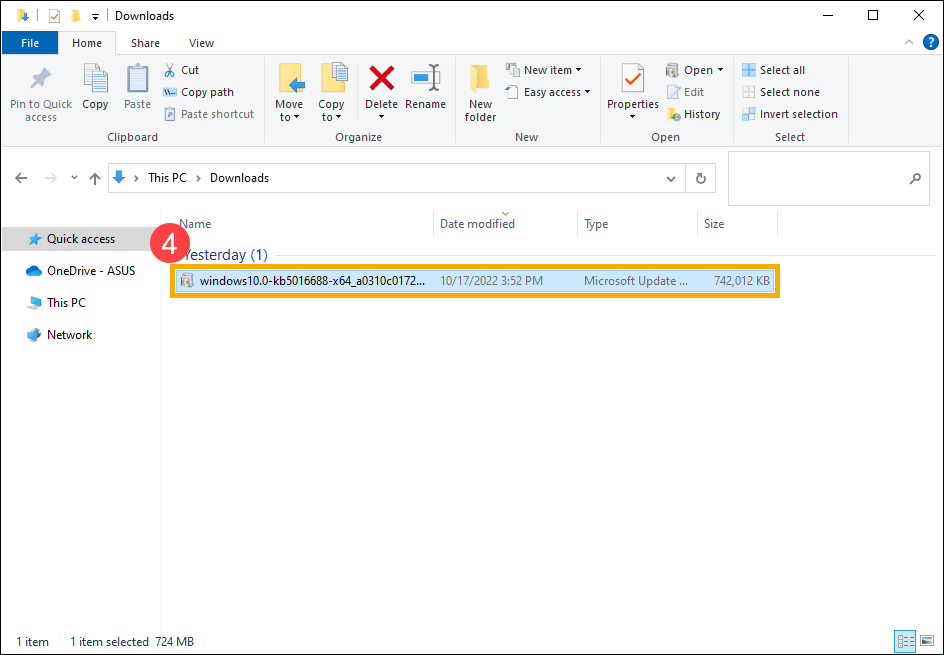
Verwenden Sie das Systemdatei-Überprüfungstool, um fehlende oder beschädigte Systemdateien zu reparieren
- Geben Sie [Eingabeaufforderung] in die Windows-Suchleiste ein und suchen Sie danach①, dann klicken Sie auf [Als Administrator ausführen]②.
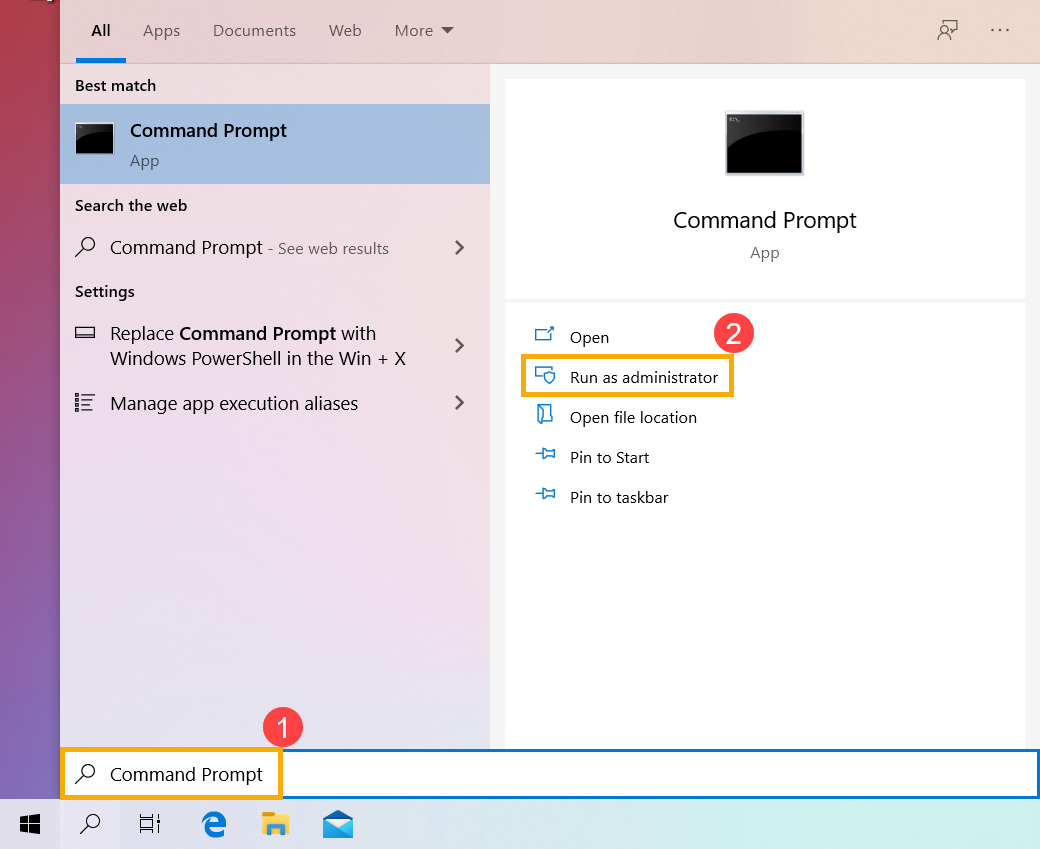
- Geben Sie im Eingabeaufforderung-Fenster [DISM.exe /Online /Cleanup-image /Restorehealth] ein und drücken Sie die Eingabetaste auf der Tastatur③.

- Wenn der Befehl erfolgreich ausgeführt wurde und eine Bestätigungsmeldung „Der Wiederherstellungsvorgang wurde erfolgreich abgeschlossen“ angezeigt wird, geben Sie bitte [sfc /scannow] ein und drücken Sie die Eingabetaste auf der Tastatur④.

- Warten Sie, bis der sfc-Scan die Überprüfung zu 100% abgeschlossen hat, schließen Sie dann die Eingabeaufforderung und versuchen Sie, das Windows Update erneut auszuführen. Wenn das Problem weiterhin besteht, fahren Sie bitte mit der nächsten Fehlerbehebung fort.

Das System aus einem Wiederherstellungspunkt wiederherstellen
Wenn das Windows Update-Problem kürzlich aufgetreten ist und Sie jemals einen Wiederherstellungspunkt erstellt haben oder eine automatische Systemwiederherstellung vorhanden ist, versuchen Sie, das Gerät auf einen Zeitpunkt vor dem Auftreten des Problems zurückzusetzen, um das Problem zu beheben. Hier erfahren Sie mehr über Wie man einen Wiederherstellungspunkt verwendet, um das System wiederherzustellen.
Wenn das Problem weiterhin besteht, fahren Sie bitte mit der nächsten Fehlerbehebung fort.
System zurücksetzen
Wenn das Problem nach allen Schritten zur Fehlerbehebung weiterhin besteht, sichern Sie bitte Ihre persönlichen Dateien und setzen Sie dann das Gerät auf die ursprüngliche Konfiguration zurück. Hier erfahren Sie mehr über Wie man das System zurücksetzt.
Wenn Ihr Problem mit der obigen Lösung und den Informationen nicht behoben werden konnte, wenden Sie sich bitte an das ASUS-Kundendienstzentrum für weitere Informationen.